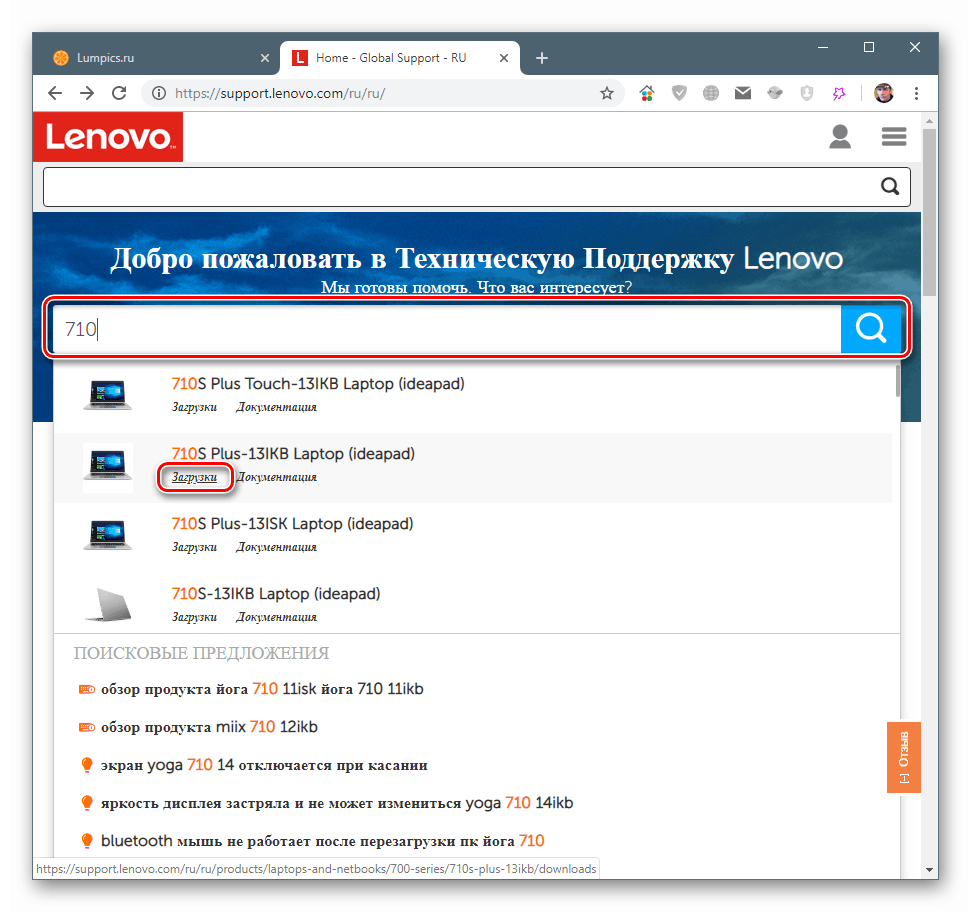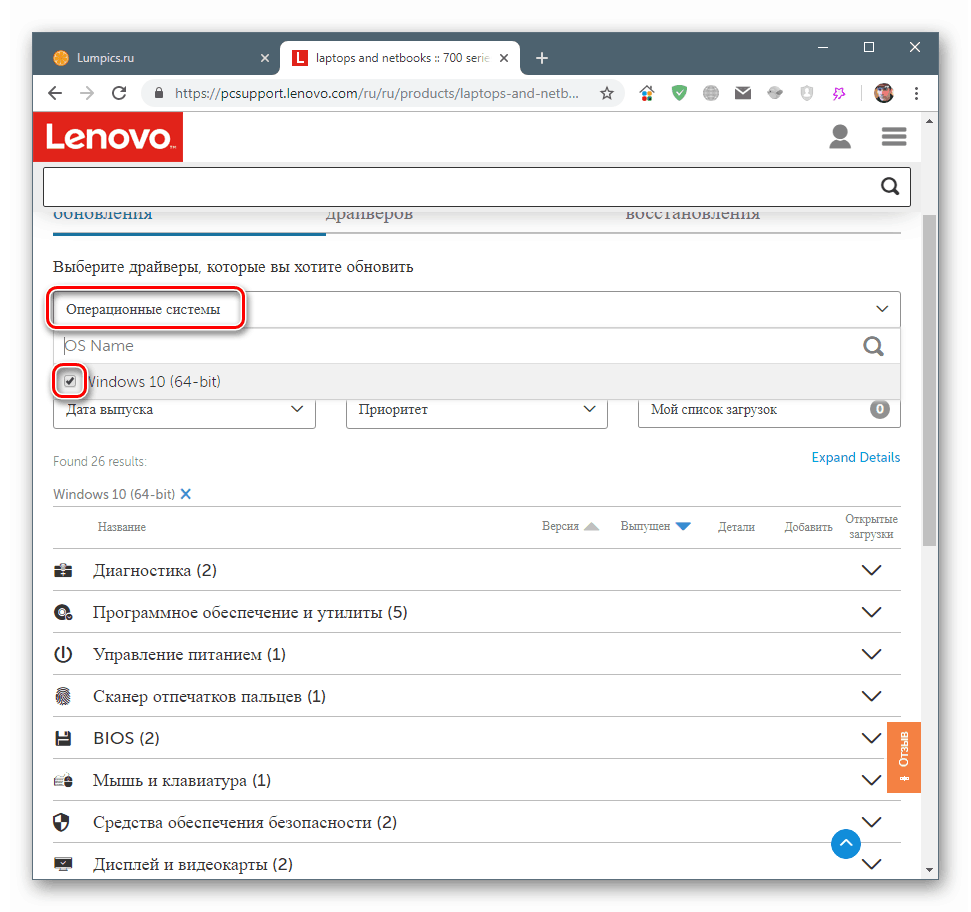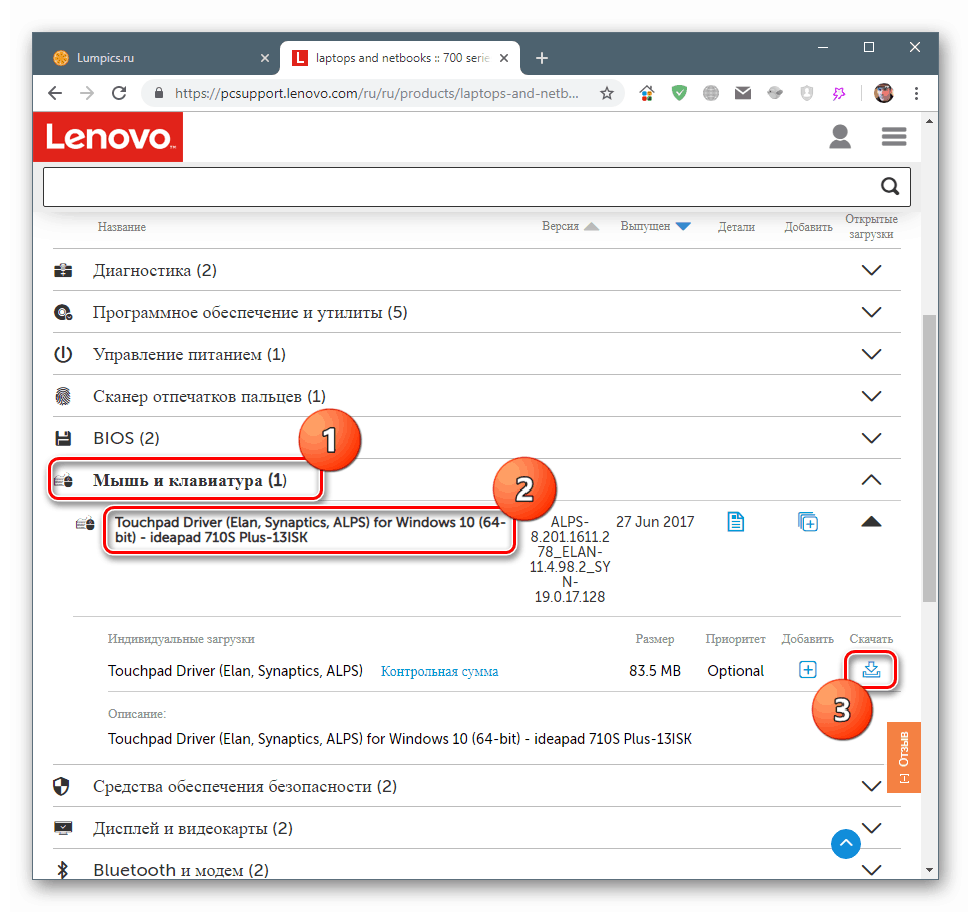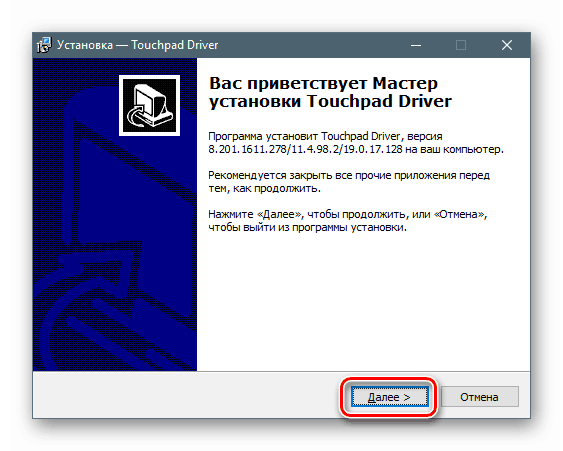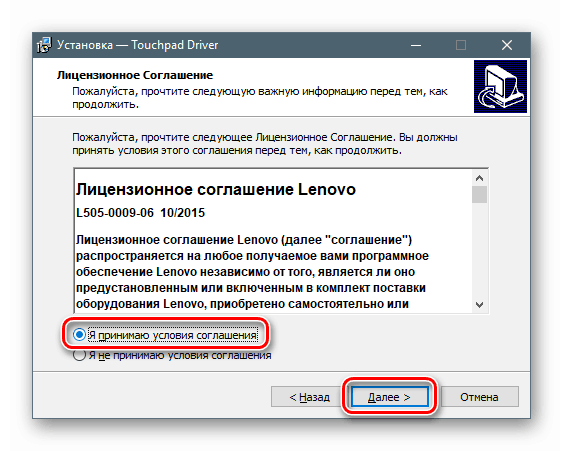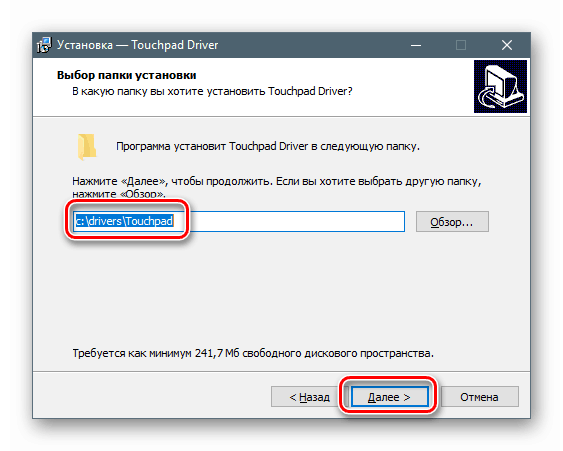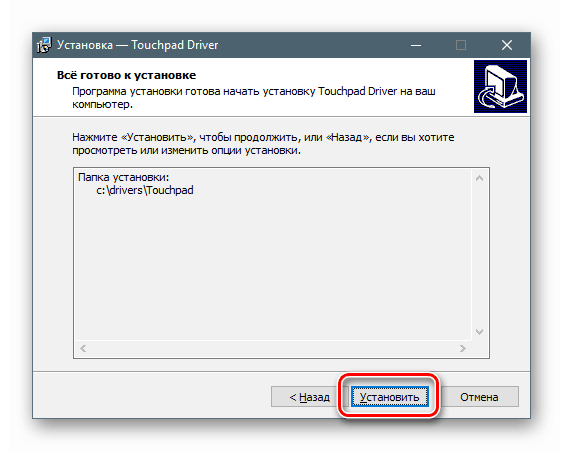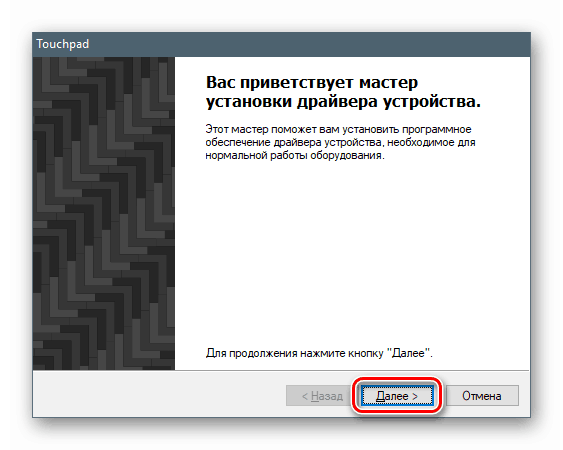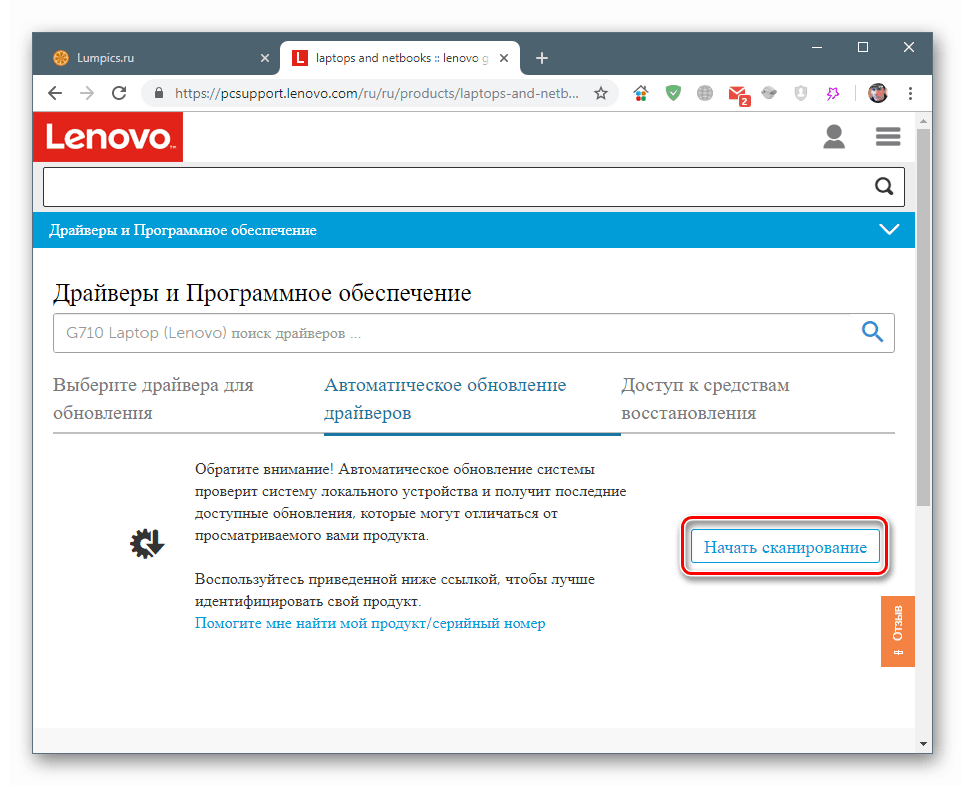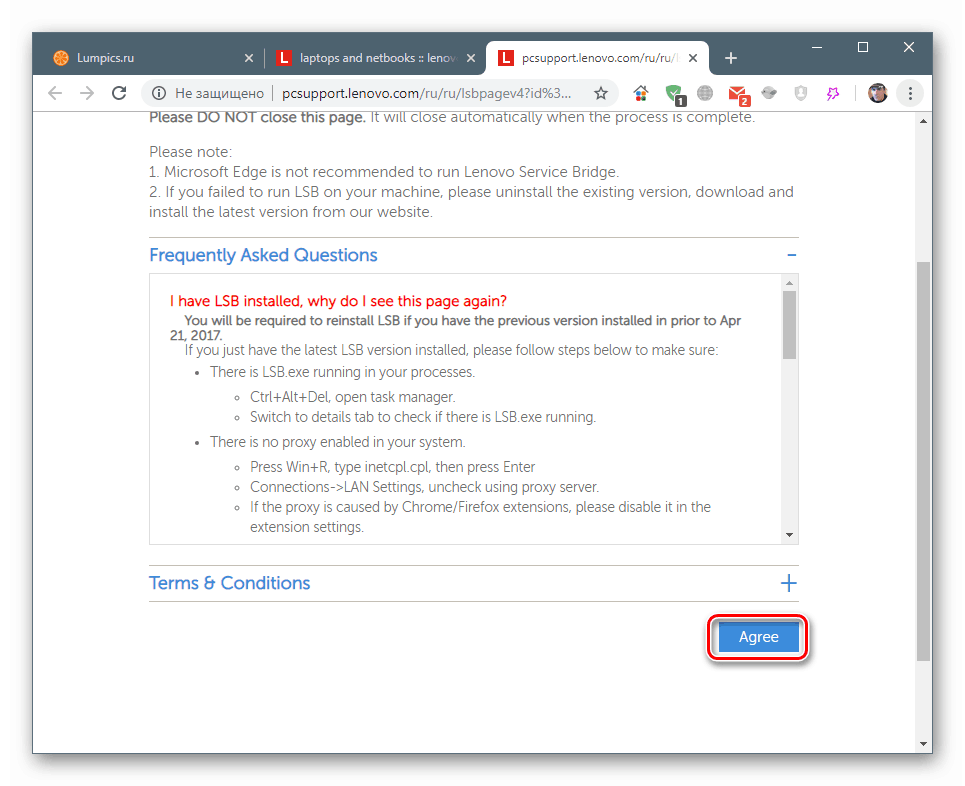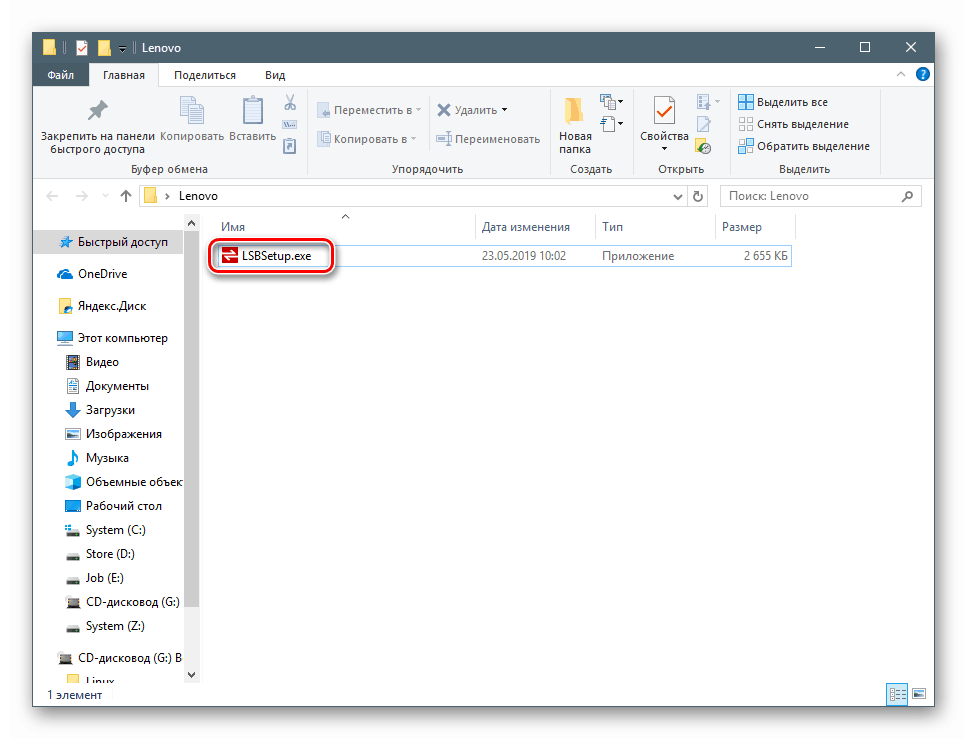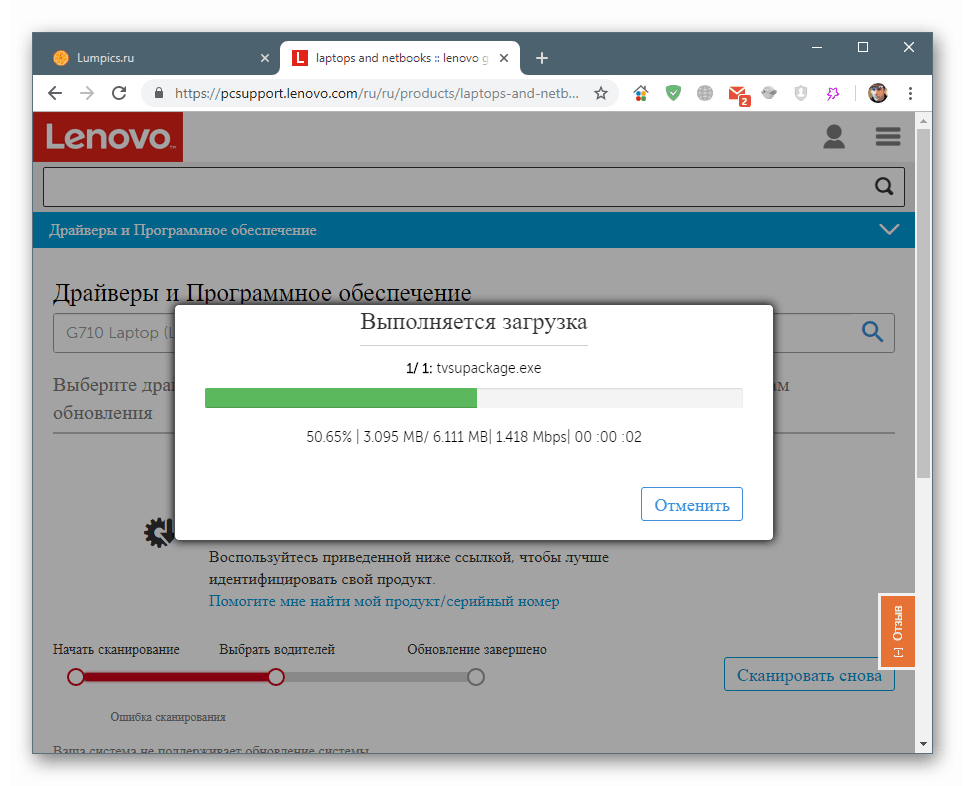درایورهای لمسی لپ تاپ Lenovo را بارگیری و نصب کنید

تجهیزات لپ تاپ نیز مانند سایر رایانه ها به برنامه های ویژه ای نیاز دارند - درایورهایی که تعامل کامل دستگاه ها با سیستم عامل را فراهم می کنند. امروز ما به روش هایی برای یافتن نرم افزار لپ تاپ لپ تاپ Lenovo خواهیم پرداخت.
مطالب
درایور پد لمسی Lenovo را بارگیری و بارگیری کنید
گزینه های مختلفی برای این روش وجود دارد. اولین و مهمترین بازدید ، بازدید از وب سایت رسمی سازنده است ، جایی که می توانید جدیدترین درایورهای مربوط به دستگاههای ما را پیدا کنید. روش های دیگر شامل استفاده از نرم افزار ، دستی و اتوماتیک است. در زیر برای استفاده از هر روش دستورالعمل مفصلی ارائه می دهیم.
روش 1: صفحات رسمی پشتیبانی Lenovo
برای هر نام لپ تاپ های صادر شده توسط این شرکت ، در وب سایت رسمی صفحه شخصی وجود دارد که لیستی از درایورهای فعلی برای دستگاه هایی که نیاز به حضور آنها دارند وجود دارد. برای پیدا کردن پکیج مورد نیاز شما ، شناختن کد مدل کافی است. نحوه به دست آوردن این اطلاعات را می توانید در مقاله در لینک زیر بخوانید. هرگز فراموش نکنید که برای لپ تاپ های ایسوس نوشته شده است: اصل همان است.
جزئیات بیشتر: نام مدل لپ تاپ را پیدا کنید
- پس از دریافت داده ها ، ما به سایت رسمی پشتیبانی Lenovo می رویم و در قسمت جستجو آن (یا بخشی) را وارد می کنیم. در لیستی که باز می شود ، بر روی لینک "Downloads" تحت عنوان مدل ما کلیک کنید.
![بارگیری مدل لپ تاپ Lenovo انتخابی خود را در سایت پشتیبانی رسمی جستجو کنید]()
- با بررسی کادر کنار نسخه آن ، سیستم عامل را در لیست با همین نام انتخاب می کنیم.
![انتخاب نسخه سیستم عامل در صفحه رسمی برای بارگیری درایورهای صفحه لمسی لپ تاپ Lenovo]()
- بخش "ماوس و صفحه کلید" را باز می کنیم و با کلمه "Touchpad" بر روی موقعیت کلیک می کنیم . سپس بر روی نماد بارگیری نشان داده شده در تصویر کلیک کنید.
![بارگیری درایور پد لمسی لپ تاپ Lenovo]()
- پس از بارگیری نصاب ، آن را با دوبار کلیک کنید و روی "بعدی" کلیک کنید.
![اجرای برنامه نصب درایور برای تاچ پد لپ تاپ Lenovo]()
- ما شرایط قرارداد پروانه را می پذیریم.
![قبول قرارداد مجوز هنگام نصب درایور برای تاچ پد لپ تاپ Lenovo]()
- در پنجره بعدی ، مهم است که مسیر نصب را تغییر ندهید تا از مشکلات احتمالی در راننده جلوگیری شود.
![انتخاب محل نصب درایور برای تاچ پد لپ تاپ Lenovo]()
- روی "نصب" کلیک کنید
![شروع نصب درایور برای تاچ پد لپ تاپ Lenovo]()
- با کلیک روی دکمه "پایان" "جادوگر" را ببندید .
![خاموش کردن برنامه نصب درایور برای تاچ پد لپ تاپ Lenovo]()
- یک نصب کننده دیگر باز می شود که از قبل نرم افزار را مستقیماً برای دستگاه نصب می کند. در اینجا ، پس از دستورالعمل ها ، کافی است که تمام مراحل را طی کرده و عملیات را انجام دهید.
![نصب درایور را برای تاچ پد لپ تاپ Lenovo راه اندازی کنید]()
- راه اندازی مجدد سیستم.
روش 2: برنامه اختصاصی به روز رسانی Lenovo
توسعه دهندگان Lenovo یک برنامه رسمی را برای بروزرسانی خودکار درایورها در لپ تاپ های خود در اختیار کاربران قرار می دهند. می توانید در همان صفحه ای که در بند قبلی بارگیری کردیم ، به آن بروید. برای این کار کافی است با نام مناسب به برگه بروید.
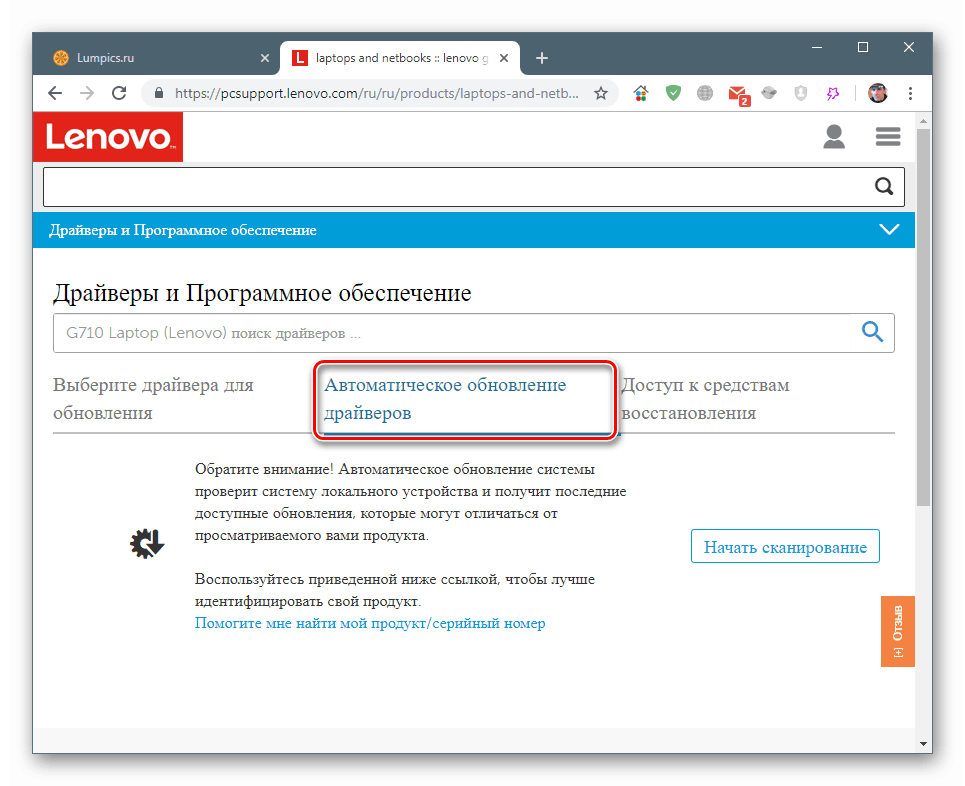
- ما این روند را با دکمه مشخص شده در تصویر شروع می کنیم.
![هنگام بروزرسانی درایورهای صفحه لمسی لپ تاپ Lenovo ، به طور خودکار اسکن سیستم را شروع کنید]()
- در صفحه بعد سؤالات متداول (پاسخ به سؤالات) را می خوانیم یا فقط روی "موافق" کلیک می کنیم .
![قبول شرایط استفاده از برنامه هنگام به روزرسانی خودکار درایورهای لمسی لپ تاپ Lenovo]()
- ما محلی را برای ذخیره نصب تعیین می کنیم.
![انتخاب مکان ذخیره ابزار برای بروزرسانی خودکار درایور برای تاچ پد لپ تاپ Lenovo]()
- پرونده دریافت شده را بعد از پایان بارگیری شروع می کنیم و برنامه را نصب می کنیم.
![راه اندازی نصاب ابزار بروزرسانی خودکار درایور لمسی تاچ پد لپ تاپ Lenovo]()
- حال باید به سایت برگردید و بر روی دکمه "نصب" در پنجره بازشو کلیک کنید.
![انتقال به بارگیری و نصب یک برنامه اضافی برای بروزرسانی خودکار درایورها برای تاچ پد لپ تاپ Lenovo]()
اسکریپت به طور خودکار ابزار دیگری را بارگیری و نصب می کند.
![برنامه بروزرسانی خودکار درایور اضافی را برای تاچ پد لپ تاپ Lenovo بارگیری و نصب کنید]()
- بعد ، به شرح زیر ادامه دهید: ما صفحه را تازه می کنیم ، به قسمت اسکن رفته و روند را دوباره شروع می کنیم ، همانطور که در بند 1 توضیح داده شده است. این برنامه سیستم را اسکن می کند و دستگاه هایی را که به روزرسانی های درایور در دسترس هستند تعیین می کند و پس از آن بارگیری و نصب بسته های مناسب را ارائه می دهد.
روش 3: برنامه های بروزرسانی راننده شخص ثالث
برنامه های مشابه زیادی ایجاد شده است ، اما در زمان نوشتن این مقاله ، دو ویژگی قابل قبول با کیفیت وجود دارد Drivermax و راه حل DriverPack . این در شرایطی است که سرورهای آنها دائماً بسته های موجود را به روز می کنند و موارد جدیدی را اضافه می کنند. نحوه استفاده از این ابزارها در مقاله های موجود در لینک های زیر توضیح داده شده است.
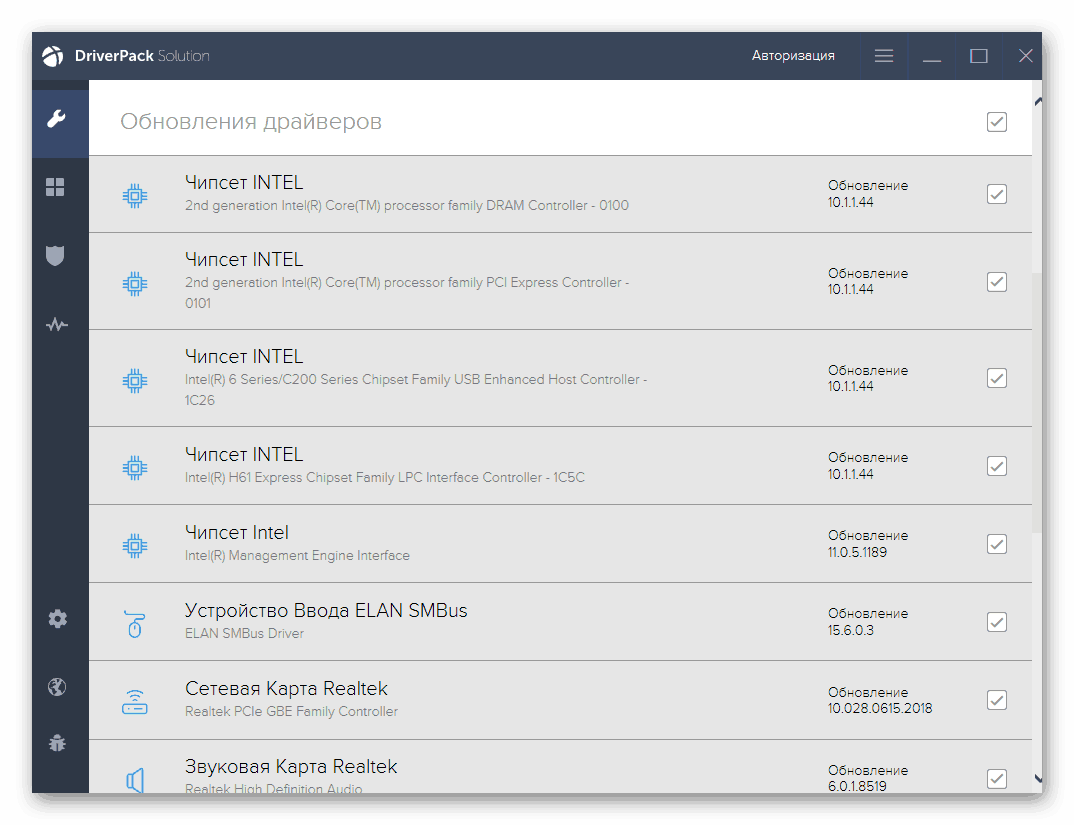
بیشتر بخوانید: نحوه به روزرسانی درایورها با یک برنامه راه حل DriverPack ، Drivermax
روش 4: با استفاده از شناسه دستگاه ، نرم افزار را جستجو کنید
تمام تجهیزات ، از جمله مجازی ، هنگامی که توسط سیستم شناسایی شود ، کد منحصر به فرد خود - شناسه یا شناسه را دریافت می کند. پس از دریافت این داده ها با استفاده از "مدیر دستگاه" ، می توانید بسته درایور مناسب را در سایت های تخصصی پیدا کنید.
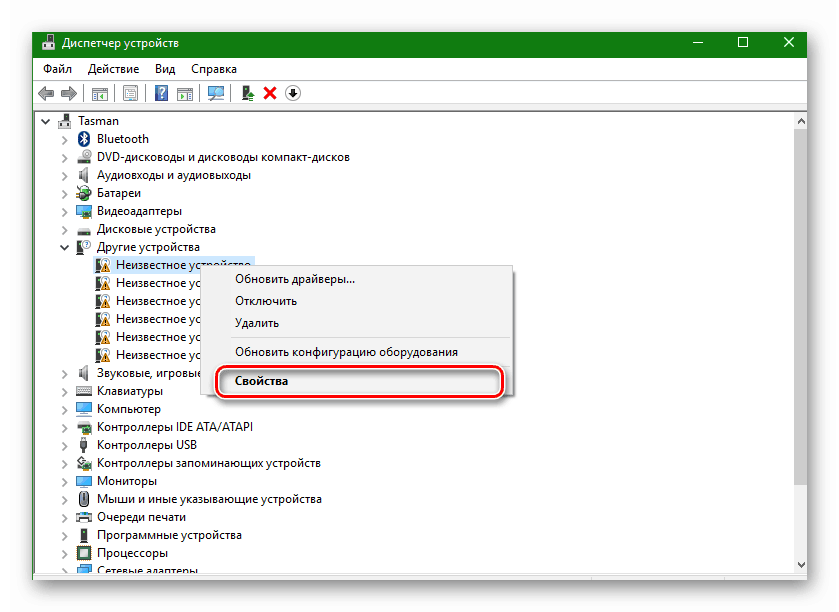
جزئیات بیشتر: درایورها را با شناسه سخت افزار جستجو کنید
روش 5: ابزارهای سیستم جاسازی شده
سیستم عامل ویندوز ابزارهای خاص خود را برای کار با درایورهای موجود در "مدیر دستگاه" دارد . این روال می تواند به صورت دستی ، از جمله با زور انجام شود ، یا اختیارات را به ابزارها واگذار کند. جستجوی بسته را می توان در سرورهای مایکروسافت و دیسک های لپ تاپ انجام داد.
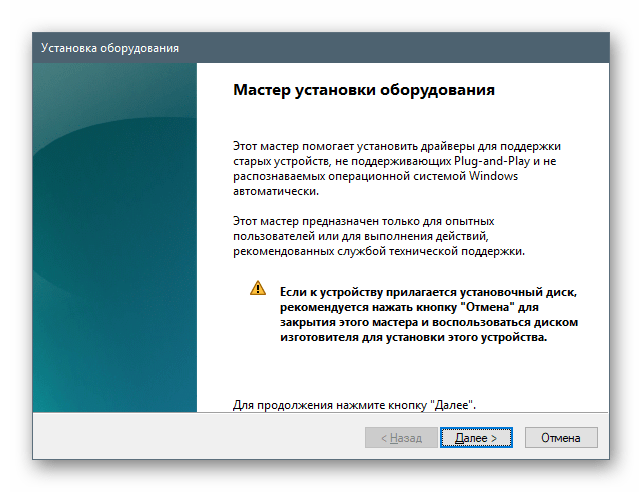
جزئیات بیشتر: نحوه بروزرسانی درایورها در ویندوز
نتیجه گیری
روش های توصیف شده در این مقاله به ترتیب در جهت کاهش اولویت ذکر شده اند. اول از همه ، شما باید از منابع رسمی سازنده استفاده کنید و اگر به یک دلیل یا دلیل دیگر در دسترس نباشد می توانید از وسایل دیگری استفاده کنید.